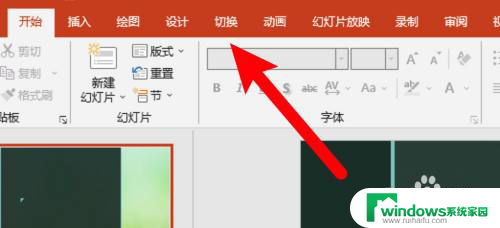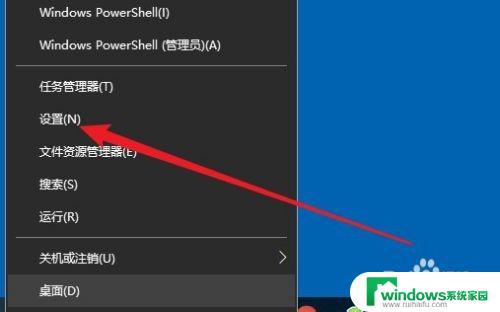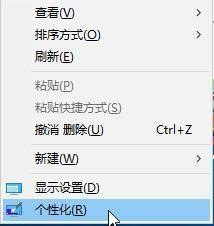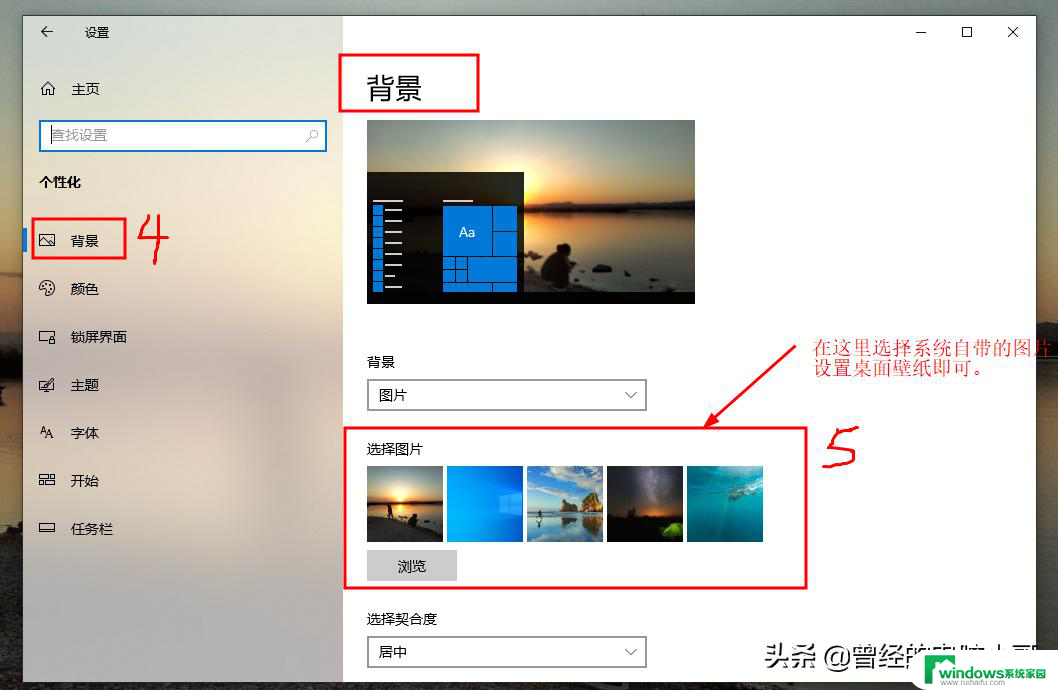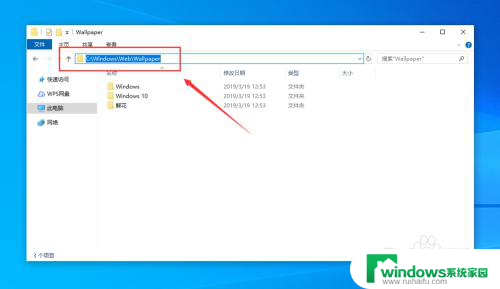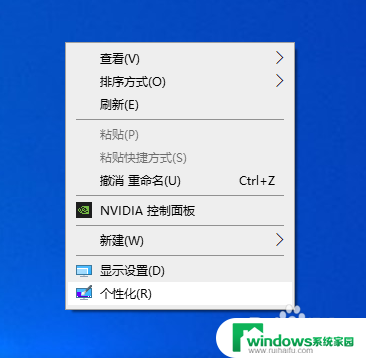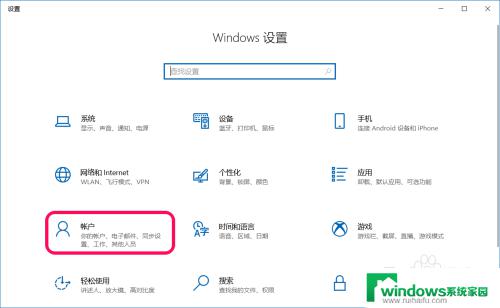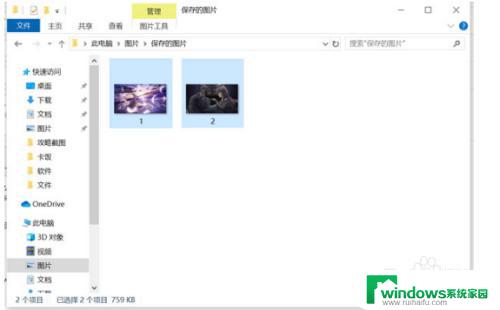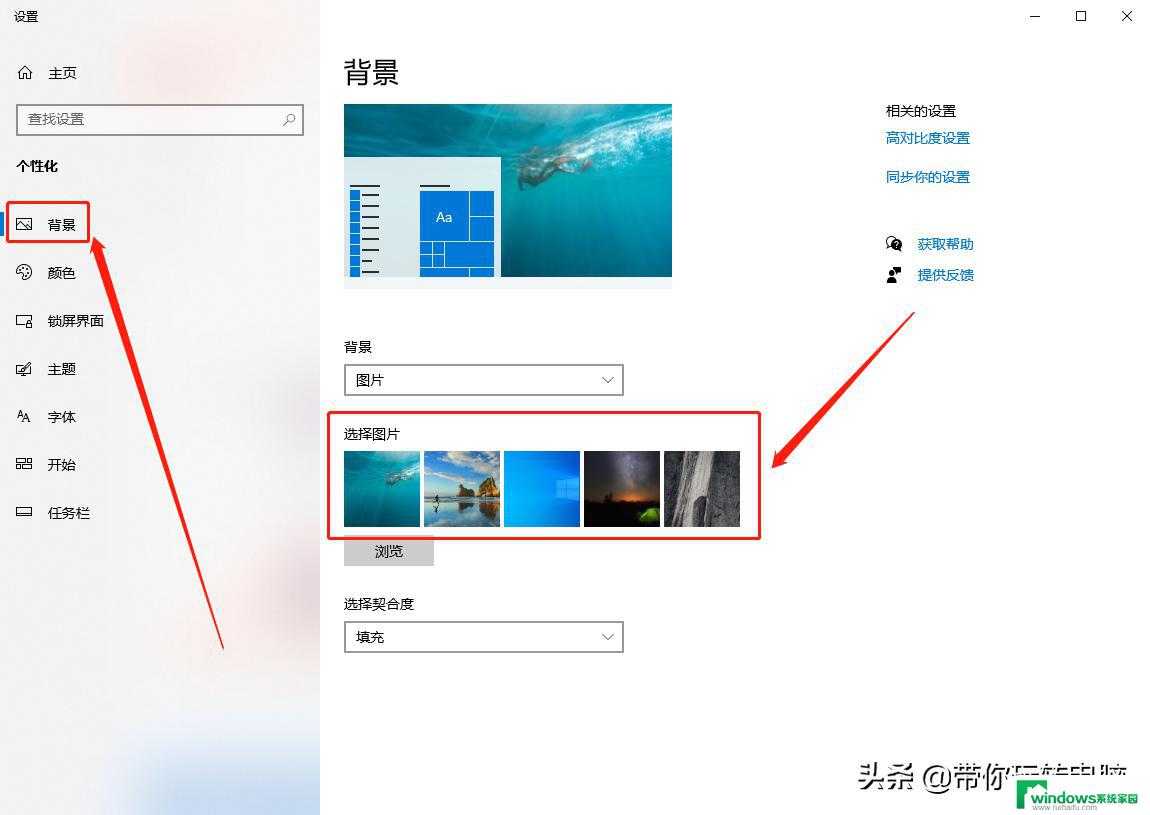电脑壁纸幻灯片放映 WIN10系统怎样设置桌面背景为幻灯片放映
更新时间:2023-08-25 15:45:04作者:xiaoliu
电脑壁纸幻灯片放映,如今电脑作为现代人生活中不可或缺的工具之一,已经成为我们日常工作和娱乐的重要载体,而其中的桌面背景,更是我们与电脑互动时所看到的第一道风景。为了让我们的桌面更加生动有趣,许多人喜欢将自己喜欢的图片设为桌面壁纸,但这样单一的静态图片往往会让人感到乏味。幸运的是WIN10系统提供了一个简单而有趣的功能,即将桌面背景设置为幻灯片放映。通过这个功能,我们可以轻松实现桌面壁纸的切换,为我们的电脑带来更多的变化和乐趣。接下来我们将一起探索WIN10系统中如何设置桌面背景为幻灯片放映。
方法如下:
1.点击电脑桌面左下角的窗口图标。
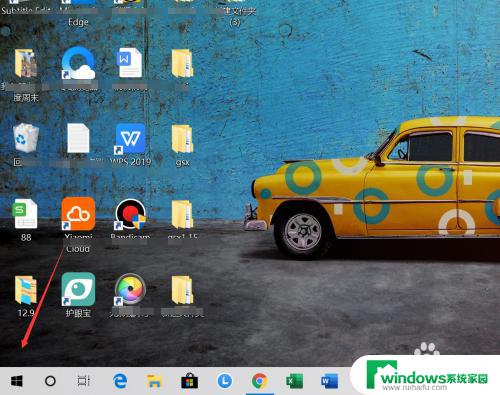
2.在打开的窗口上,点击设置图标。
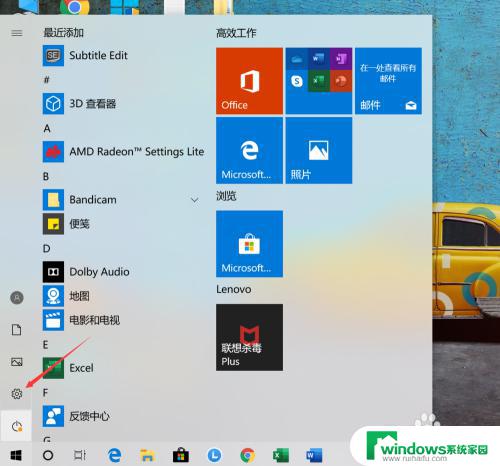
3.在设置的主界面,找到个性化图标,点击打开。
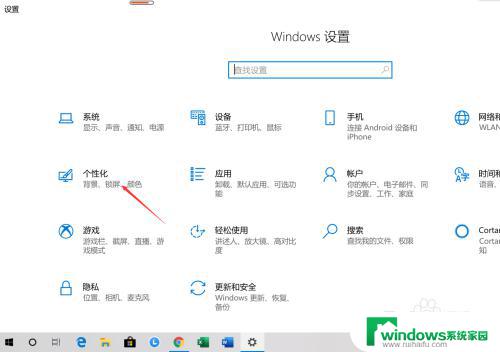
4.找到背景的选项,点击一下,再点击背景右侧的箭头,选择幻灯片放映。
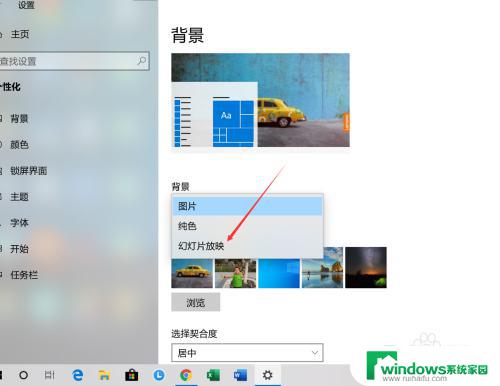
5.点击浏览按钮,选择图片文件夹。
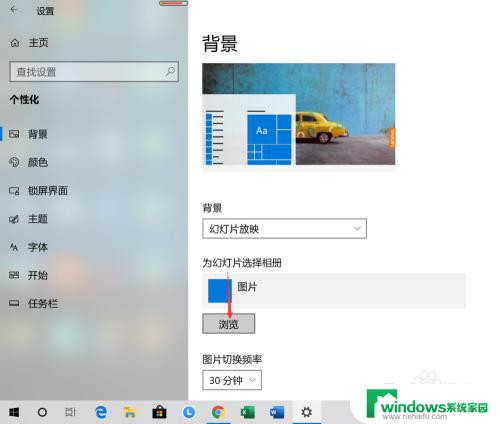
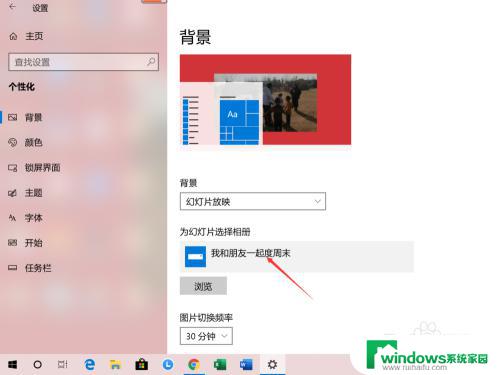
6.可以设置一下频率,可以设置为每30分钟更换一张背景图片。或者按照自己的喜好进行更换。
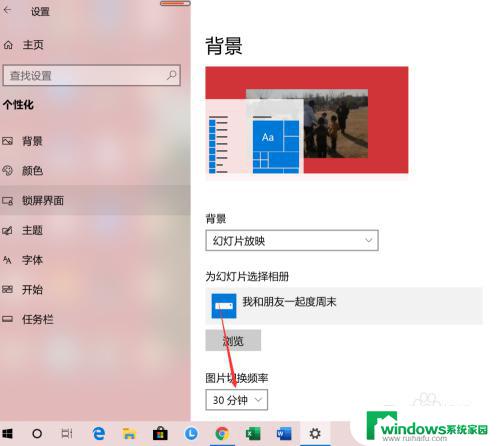
以上是电脑壁纸幻灯片放映的全部内容,如果遇到这种情况,您可以根据以上步骤解决。这些步骤非常简单快速,一步到位: